
Ieri ti abbiamo detto come trasferire i contatti da un cellulare Android a un iPhone e viceversa . Ma i contatti non sono l'unica cosa che vorremo cambiare quando acquisteremo un nuovo smartphone. Certamente non ci fa perdere nessuna grazia, ad esempio le immagini . Oggi abbiamo molti media nel cloud per archiviare immagini, come Google Foto . Il servizio della società di ricerca ci fornisce uno spazio illimitato per archiviare le nostre foto e video (con alcune limitazioni in termini di qualità), nonché la possibilità di accedervi da qualsiasi dispositivo, sia esso Android , iOS o un computer.. Tuttavia, potremmo preferire che le foto che avevamo sul nostro cellulare Android siano archiviate localmente sul nostro iPhone . Se questo è il tuo caso, resta sintonizzato, perché spiegheremo come trasferire le foto da un cellulare Android a un iPhone . Abbiamo iniziato!
Manualmente
Per trasferire manualmente foto e video da un dispositivo Android a un iPhone dovremo ricorrere all'applicazione iTunes , sia su un computer Windows che su un Mac . Una volta installato iTunes , la prima cosa che dovremo fare è collegare il dispositivo Android al computer e cercare le foto e i video che vogliamo trasferire . Se siamo su Windows è molto semplice, cercheremo semplicemente la cartella DCIM del nostro smartphone Android nel file explorer. Se usiamo Mac , dovremo ricorrere a un programma chiamato "Android File Transfer", che scaricheremo, installeremo ed eseguiremo. In un modo o nell'altro, dovremo selezionare i video e le foto che vogliamo trasferire e metterli in una cartella sul computer . Una volta trasferito, possiamo disconnettere il dispositivo Android . Ora collegheremo l' iPhone al computer. Una volta connesso, eseguiamo l'applicazione iTunes .
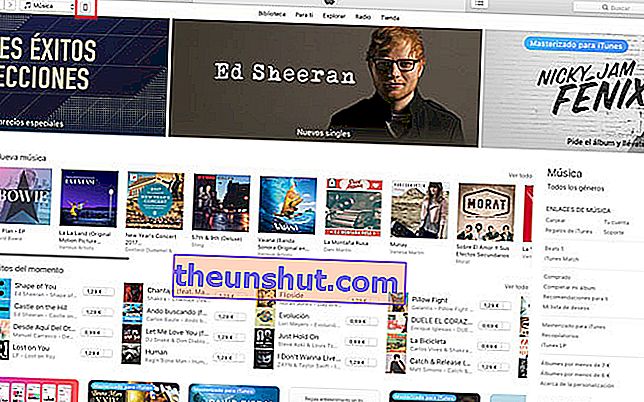
È probabile che quando colleghi l' iPhone al computer, iTunes si aprirà automaticamente e ti mostrerà le informazioni sul terminale. In caso contrario, puoi eseguirlo manualmente e selezionare l'icona del telefono che si trova in alto a sinistra dello schermo. Apparirà una schermata che mostra le informazioni del tuo iPhone . Per sincronizzare foto e video devi andare sull'opzione Foto nel menu a sinistra dello schermo. Nella schermata che ti viene mostrata, dovrai contrassegnare l'opzione "Sincronizza foto" . occhio! Se hai attivato l' opzione Foto di iCloud su iPhonenulla apparirà su questa schermata. Dovrai disabilitarlo per utilizzare la sincronizzazione manuale. In questa stessa schermata possiamo selezionare la cartella in cui abbiamo salvato le immagini del terminale Android .
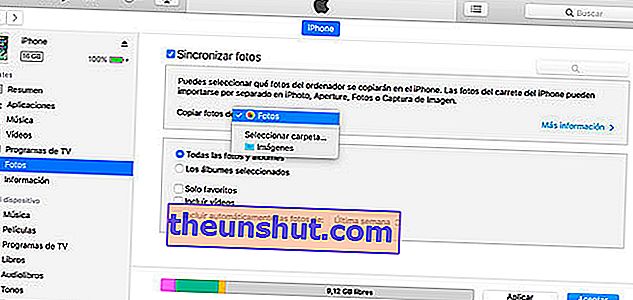
Possiamo anche selezionare se vogliamo sincronizzare tutte le foto e gli album e se vogliamo includere i video. Una volta inserite le informazioni, non resta che cliccare su Applica e la sincronizzazione inizierà.
Applicazione "Sposta in iOS"
Apple ha sviluppato un'applicazione per rendere più facile per i potenziali acquirenti di un iPhone passare i propri dati dal proprio terminale Android al terminale sul blocco. Si chiama "Move to iOS" e possiamo trovarlo nel Google Play Store . Questa applicazione ci aiuterà a trasferire foto e video, ma anche contatti, cronologia messaggi, preferiti web, account e-mail e calendari. È un'opzione molto comoda, ma ha alcuni "ma" .

Lo svantaggio più grande è che l'applicazione può essere utilizzata solo quando configuriamo l'iPhone da zero , cioè non appena lo estraiamo dalla scatola e lo accendiamo. Se abbiamo già terminato la configurazione, dovremo cancellare il contenuto del dispositivo iOS e ricominciare da capo . Se tutto va bene, il processo è abbastanza semplice:
- Per avviare il trasferimento dovremo, durante la configurazione del nuovo iPhone , cercare la schermata App e dati. Quindi premere "Trasferisci dati da Android" .
- Sul dispositivo Android , apriremo l'applicazione Trasferisci su iOS e faremo clic su Continua . Dopo aver letto i termini e le condizioni, faremo clic su Accetto e quindi su Avanti , situato nell'angolo in alto a destra dello schermo.
- Tornati su iPhone , faremo clic su Continua sulla schermata chiamata "Trasferimento da Android" . Quindi vedrai un codice di dieci o sei cifre . Inseriremo il codice sul dispositivo Android e aspetteremo che venga visualizzata la schermata Trasferisci dati .
- Ora, sul dispositivo Android , selezioneremo il contenuto che vogliamo trasferire e fare clic su Avanti .
- Entrambi i terminali inizieranno il processo di trasferimento, che può richiedere molto tempo se abbiamo molti contenuti. Dobbiamo aspettare che finisca completamente su entrambi i dispositivi.
E questo è tutto, con questi semplici passaggi avremo tutti i contenuti Android sul nostro nuovo iPhone .
